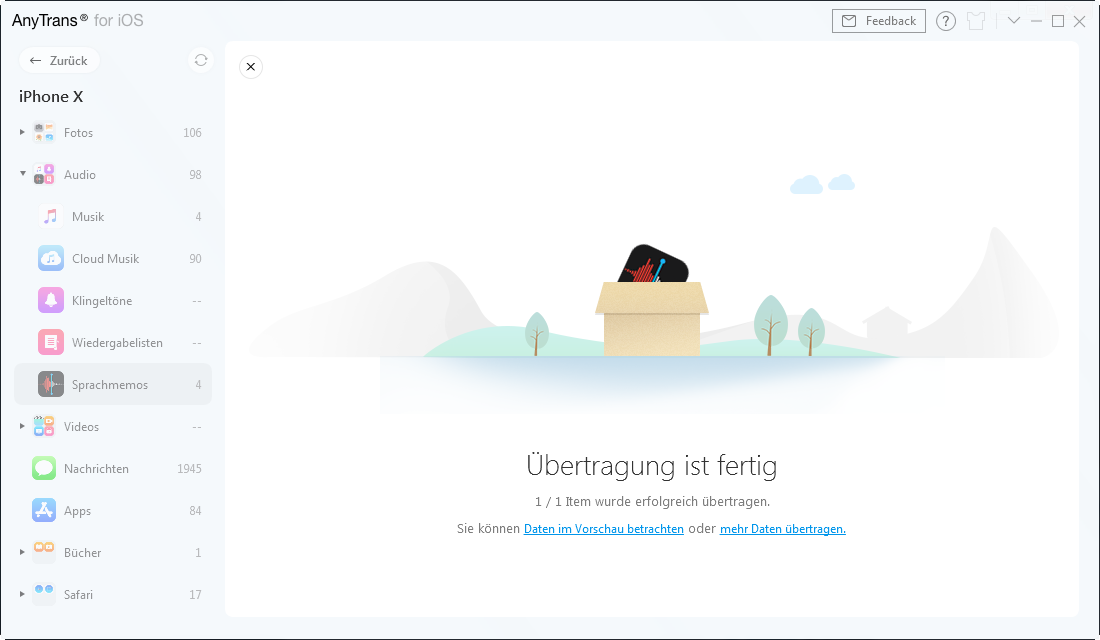Laden Sie AnyTrans herunter und verwalten Sie Ihre iOS Inhalte!
Wie benutzt man AnyTrans
Willkommen bei AnyTrans Online Anleitung. Hier können Sie detaillierte Anleitungen finden und diese Anleitungen werden Ihnen zeigen, wie Sie die Inhalte zwischen iOS-Geräte, iOS-Geräte& Computer, iOS-Geräte und iTunes, sowie die Inhalte im iTunes- und iCloud-Backup mit AnyTrans verwalten und sogar die Daten vom Android Gerät aufs iPhone verschieben. Wenn Sie nach dem Durchlesen noch Fragen haben, zögern Sie bitte nicht, mit dem Supportteam in Kontakt zu treten. Sie sind mit 7/24 Kunden-Support garantiert.
 Anfang
Anfang 1-Klick übertragen
1-Klick übertragen
 Fotos verwalten
Fotos verwalten
- Aufnahmen verwalten
- Fotostream verwalten
- Fotomediathek verwalten
- Fotofreigabe verwalten
- Panoramen verwalten
- Alben verwalten
- Serien verwalten
- Live Photos verwalten
- Bildschirmfotos verwalten
- Foto Selfies verwalten
- Ort verwalten
- Favorite verwalten
- Foto Videos verwalten
- Zeitraffer verwalten
- Slo-Mo verwalten
 Audio verwalten
Audio verwalten
 Videos verwalten
Videos verwalten
 Persönliche Dateien verwalten
Persönliche Dateien verwalten
 Phone Switcher
Phone Switcher
 iCloud-Inhalte verwalten
iCloud-Inhalte verwalten
 iTunes-Mediathek verwalten
iTunes-Mediathek verwalten Backup Manager
Backup Manager
 Social App Manager
Social App Manager
 Klingeltöne Manager
Klingeltöne Manager App Downloader
App Downloader Bildschirmspiegelung
Bildschirmspiegelung
Sprachmemos verwalten
Mithilfe der Funktion „Sprachmemos“ kann der Nutzer ihr iPhone als Aufzeichnungsgerät verwenden. Immer mehr Menschen genießen bequem Leben per diese Funktion. AnyTrans kann Ihnen helfen, die Sprachmemos mit einigen Klicken zu verwalten. Sie können nicht nur die Sprachmemos auf Computer und zwischen iOS-Geräte übertragen, sondern auch die Sprachmemos auf iOS-Gerät hinzufügen. Außerdem können Sie unerwünschte Sprachmemos entfernen. Lesen Sie bitte die folgende Anleitung, indem AnyTrans reibungslos verwenden.
Schritt 1: Vorbereitungen.
- Starten Sie AnyTrans am Computer.
- Schließen Sie das iOS-Gerät mit USB-Kabel an den Computer an.
Standardmäßig wird AnyTrans Ihr iOS-Gerät automatisch erkennen. Falls Sie Ihr iOS-Gerät nicht an den Computer anschließen oder Ihr iOS-Gerät nicht erkannt wird. Das Fenster wird angezeigt:
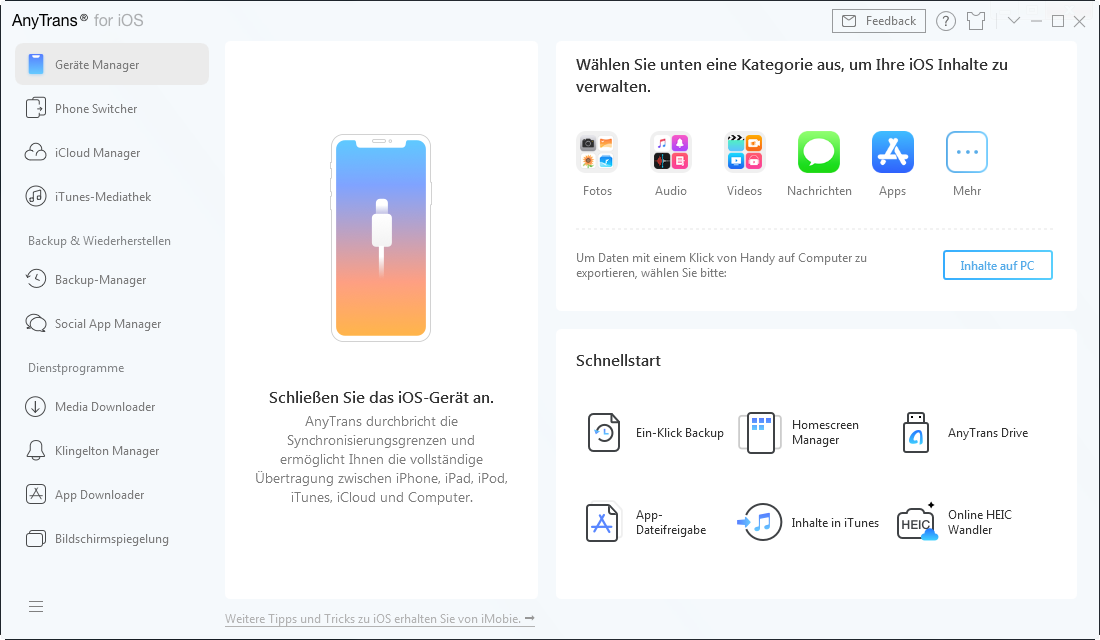
Wenn Ihr iOS-Gerät erkannt wird, wird das Interface wie folgt angezeigt.
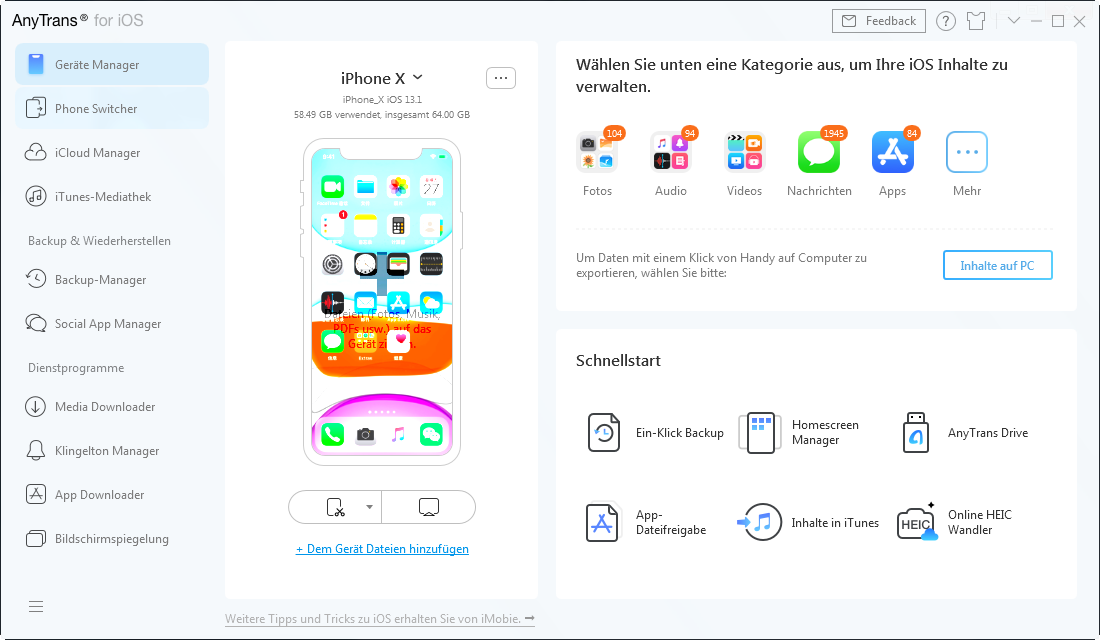
Wenn AnyTrans Ihr iOS-Gerät nicht erkennen, können Sie das Problem mit folgenden Schritten lösen:
Schritt 2: Auswahl.
- Klicken Sie auf die Option „Audio“.
- Wählen Sie „Sprachmemos“ aus.
Wenn Sie die Option von „Audio“ entfalten, können Sie Option „Sprachmemos“ sehen. Nachdem der Vorgang vom Laden abgeschlossen ist, wird die Gesamtzahl der Sprachmemos in der oben rechten Ecke des Icons angezeigt. Falls es keine Zahl der Sprachmemos gibt, bedeutet das keine Sprachmemos auf Ihrem Gerät.
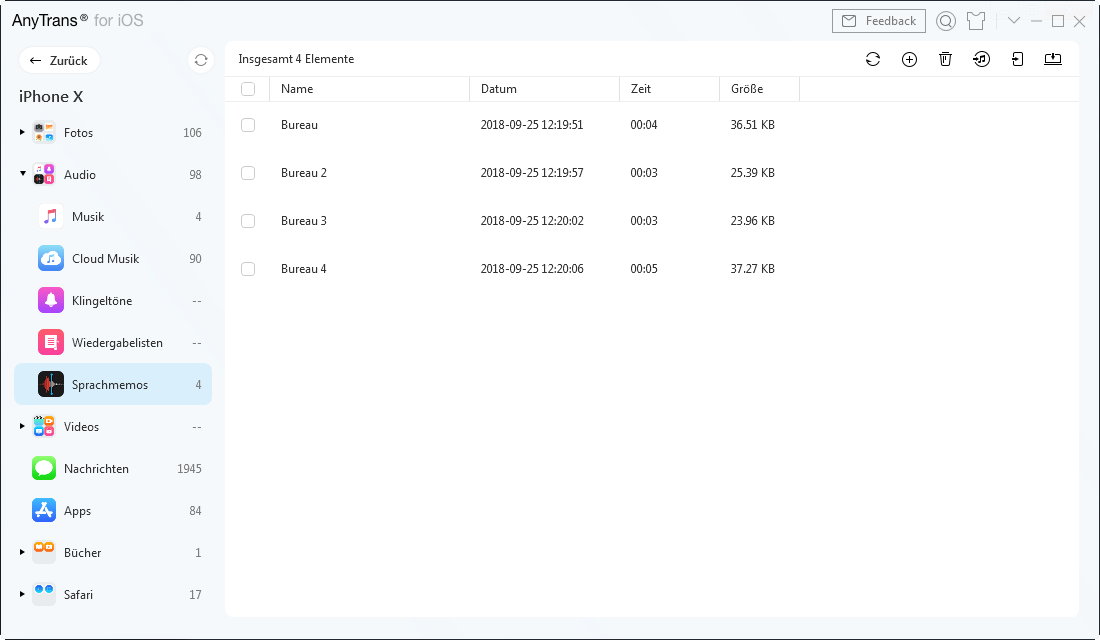
Schritt 3: Übertragung.
- Wählen Sie die Sprachmemos, die Sie übertragen möchten.
- Klicken Sie auf den Button „
 “(Auf den Computer senden).
“(Auf den Computer senden).
Neben der Übertagung von Sprachmemos auf den Computer können Sie auch die Sprachmemos zwischen iOS-Geräten mit dem Klick auf den Button „![]() “ übertragen. Wenn Sie die Sprachmemos vom Computer aufs iOS-Gerät hinzufügen, können Sie den Knopf „
“ übertragen. Wenn Sie die Sprachmemos vom Computer aufs iOS-Gerät hinzufügen, können Sie den Knopf „![]() “ anklicken. Wenn Sie die unerwünschte Sprachmemos löschen, klicken Sie bitte auf den Button „
“ anklicken. Wenn Sie die unerwünschte Sprachmemos löschen, klicken Sie bitte auf den Button „![]() “. Falls AnyTrans Ihre Sprachmemos falsch auslesen, erfrischen Sie die mit dem Knopf „
“. Falls AnyTrans Ihre Sprachmemos falsch auslesen, erfrischen Sie die mit dem Knopf „![]() “. Durch Klicken auf die Schaltfläche
“. Durch Klicken auf die Schaltfläche ![]() können Sie Sprachmemos zu iTunes übertragen.
können Sie Sprachmemos zu iTunes übertragen.
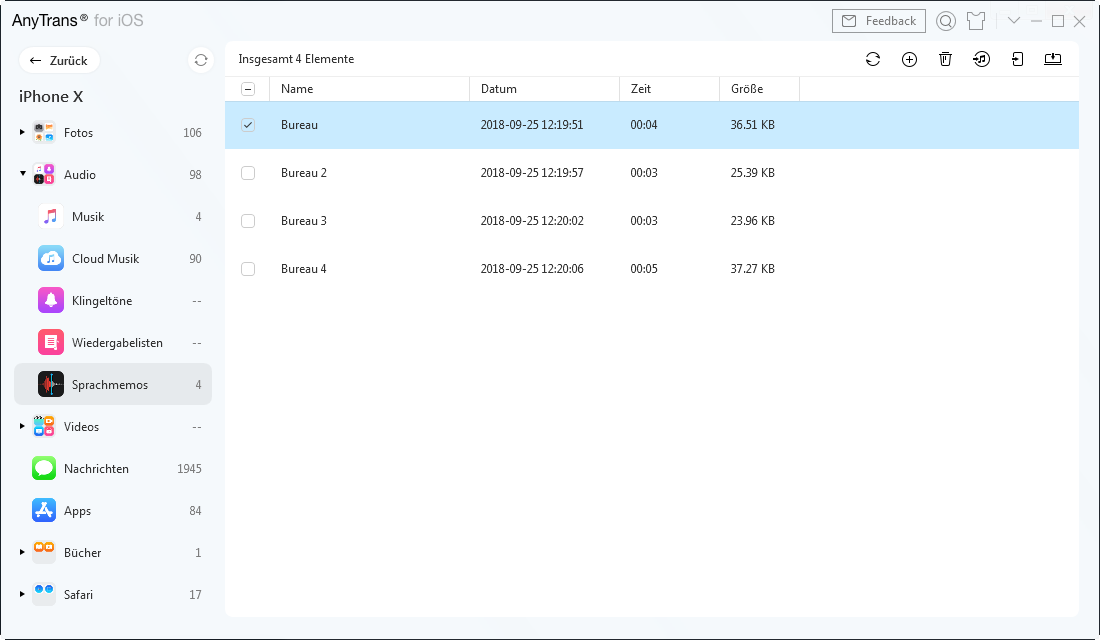
Wenn Sie die gewünschten Sprachmemos selektiv auswählen, halten Sie die Taste „Shift“ (für Mac) oder „Ctrl“(für Windows) bei der Auswahl gedrückt.
Wenn der Übertragungsprozess fertig ist, werden Sie das Ergebnisfenster sehen. Um die auf dem Computer exportierten Daten zu finden, klicken Sie bitte auf „Daten im Vorschau betrachten“, dann können Sie die auf Computer gesendeten Daten überprüfen. Um zur Hauptseite zurückzugehen, klicken Sie auf den Knopf „X“ oder „Mehr Daten übertragen“.